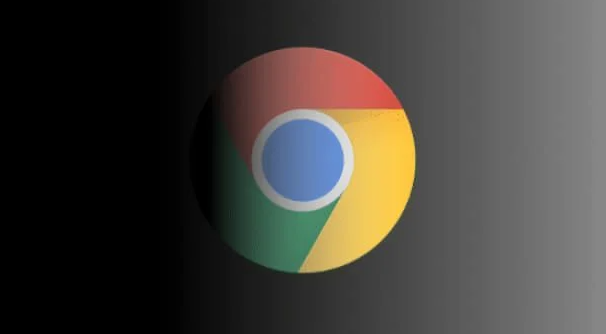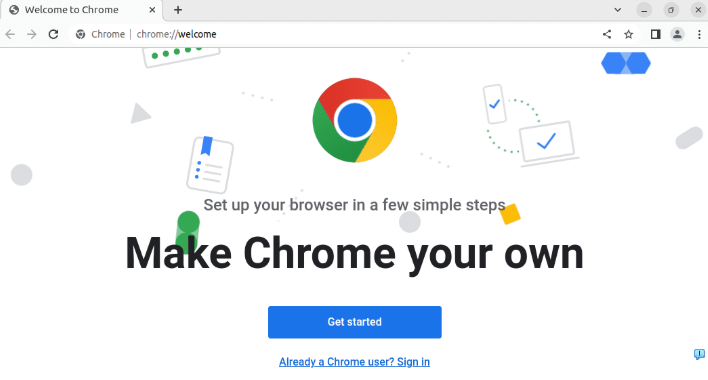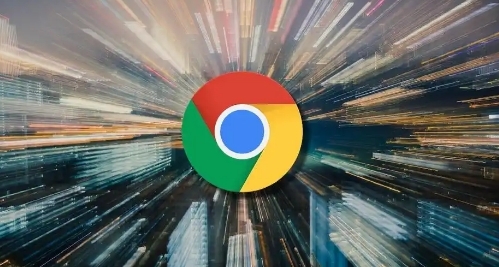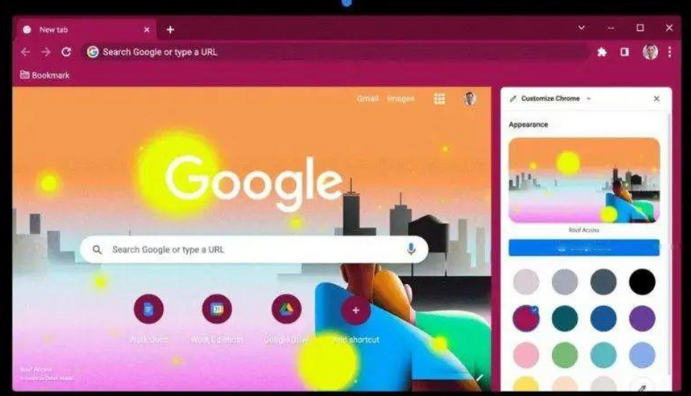详情介绍

- 打开Chrome浏览器→点击右上角三个点→选择“设置”→在“隐私和安全”部分查看下载相关选项→确保未启用阻止下载的设置→确认默认下载路径的文件夹有读写权限。若路径不可写→可更改为其他磁盘分区(如D盘)→手动创建新文件夹并设置为默认位置。
- 进入`chrome://settings/downloads`页面→勾选“继续下载时从断点开始”→避免因中断导致权限异常。
2. 调整系统权限
- 右键点击Chrome图标→选择“以管理员身份运行”→尝试下载受限文件(如EXE安装包)→解决因用户权限不足导致的保存失败问题。
- 检查默认下载文件夹权限:右键点击目标文件夹→选择“属性”→在“安全”选项卡中确保当前用户拥有“写入”权限→若无则添加或更换目录。
3. 排查防火墙与安全软件干扰
- 暂时关闭第三方杀毒软件或防火墙→测试是否可正常下载→若成功则需将Chrome添加到信任列表。例如在Windows防火墙中→进入“允许应用”设置→添加Chrome.exe程序。
- 若使用代理服务器→进入Chrome设置的“网络”选项→检查代理配置是否正确→错误设置可能导致下载被拦截。
4. 清理浏览器缓存与扩展冲突
- 点击三个点→选择“更多工具”→点击“清除浏览数据”→选择清除缓存、Cookie等→重启浏览器后重试下载。
- 进入`chrome://extensions/`页面→禁用所有扩展→逐个启用测试→若某个扩展导致权限问题→可删除或更换同类工具。
5. 更新浏览器与系统版本
- 在Chrome中点击三个点→选择“帮助”→点击“关于Google Chrome”→自动检查并更新到最新版本→旧版本可能存在兼容性问题。
- 同时检查Windows或macOS系统更新→安装补丁修复潜在的网络或权限漏洞。
6. 检查网络与磁盘状态
- 测试网络连接:打开其他网页或应用→确认网络正常→若使用Wi-Fi可尝试切换至移动数据或重启路由器。
- 查看目标磁盘剩余空间→若不足则删除临时文件→释放空间后再次尝试下载。